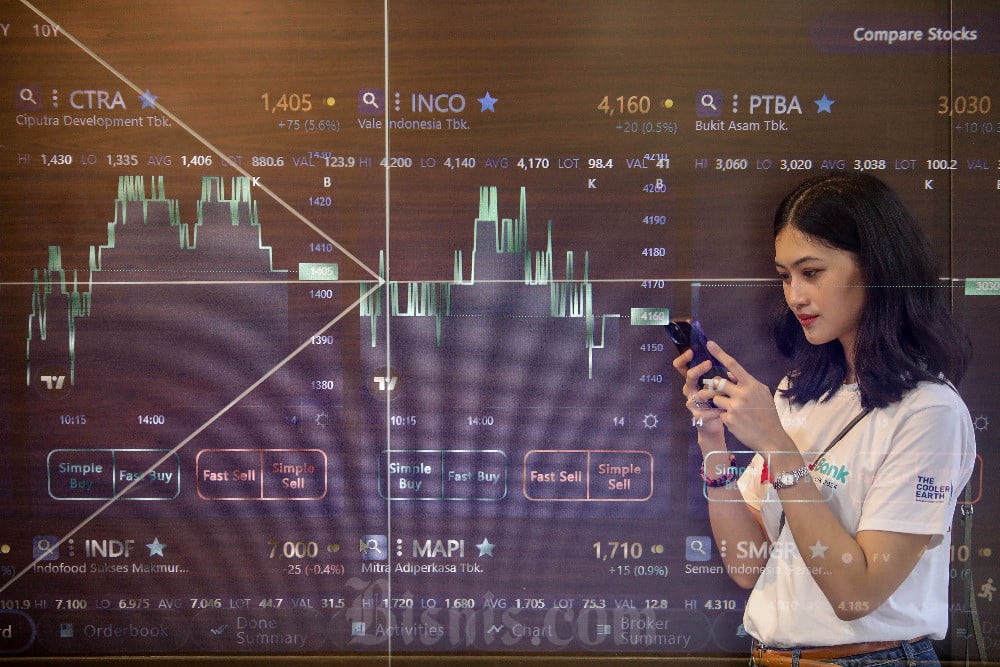Bisnis.com, JAKARTA – Program pemindaian dokumen semakin banyak, salah satunya ScamScanner. Berikut cara memindai dokumen di Google Drive menggunakan program seperti CamScanner.
Aplikasi pemindaian dokumen telah menjadi solusi populer bagi pengguna ponsel cerdas untuk mengubah dokumen fisik menjadi format digital. Berikut beberapa cara sederhana untuk memindai dokumen menggunakan aplikasi di ponsel Android dan iPhone yang tersedia di Google Play Store dan App Store: 1. Menggunakan aplikasi Google Drive.
Google Drive, juga dikenal sebagai penyimpanan cloud, adalah tempat di mana Anda dapat menyimpan semua file dan dokumen Anda yang disimpan secara online. Namun, layanan Google ini menawarkan kemampuan memindai dokumen langsung dari aplikasinya.
Berikut langkah-langkah menggunakan aplikasi Google Drive untuk memindai dokumen:
1. Buka aplikasi Google Drive di perangkat Anda.
2. Temukan dan klik ikon kamera di pojok kanan bawah layar.
3. Gunakan kamera untuk menunjuk dokumen yang ingin Anda pindai.
4. Akan muncul garis biru yang menunjukkan area yang akan dipindai. Ini membantu Anda mengetahui bagian mana dari dokumen yang akan dipotong.
5. Ambil gambar dokumen dengan menekan tombol kamera.
6. Anda memiliki opsi untuk menggunakan mode pengambilan otomatis atau manual sesuai kebutuhan Anda.
7. Setelah mengambil gambar dari dokumen yang dipindai, Anda dapat memodifikasinya sesuai keinginan Anda.
8. Jika Anda puas dengan hasilnya, klik opsi Selesai.
9. Kemudian beri nama file tersebut atau pilih nama yang disarankan.
10. Opsional: Anda juga dapat menentukan folder tempat Anda ingin menyimpan dokumen dengan mengklik opsi Lokasi.
11. Terakhir, untuk menyimpan dokumen yang sudah selesai, cukup klik opsi Simpan.
2. Menggunakan perangkat lunak Microsoft Lens
Microsoft Office Lens adalah program yang memungkinkan pengguna mengambil gambar papan tulis, kartu nama, dan dokumen lainnya. Fungsi pemindaiannya dapat menjadi alternatif pemindai yang lebih canggih.
Berikut panduan langkah demi langkah untuk memindai dokumen menggunakan Microsoft Lens:
1. Unduh Office Lens ke perangkat seluler Android atau iOS Anda.
2. Buka Office Lens dan izinkan akses ke foto dan kamera Anda bila diminta.
3. Di bagian bawah program, pilih jenis sumber daya yang sesuai, seperti dokumen atau papan tulis.
4. Tempatkan dokumen di bingkai layar dan tunggu hingga kotak oranye muncul di sebelah objek target.
5. Tekan tombol putih di bagian bawah layar untuk mengambil foto.
6. Office Lens akan menampilkan versi gambar yang lebih tajam dan kontras, bersama dengan dua tombol di bagian bawah: tanda centang dan ikon kamera lainnya.
7. Untuk mengambil foto tambahan untuk ditambahkan ke file yang sama (disarankan untuk bab buku dan file PDF), klik ikon kamera.
8. Klik ikon tanda centang untuk menyelesaikan pengambilan gambar.
9. Pilih format file tujuan transfer gambar.
10. Biasanya disarankan untuk memilih PDF lalu klik simpan. 3. Menggunakan perangkat lunak CamScanner
CamScanner adalah aplikasi seluler Tiongkok yang pertama kali dirilis pada tahun 2011 yang memungkinkan perangkat iOS dan Android digunakan sebagai pemindai video. Hal ini memungkinkan pengguna untuk “memindai” dokumen dan berbagi gambar dalam format JPEG atau PDF. Aplikasi ini tersedia di Google Play Store dan App Store. Berikut cara memindai dengan CamScanner:
1. Setelah instalasi berhasil, Anda dapat langsung menggunakan CamScanner untuk memindai dokumen dengan berbagai ukuran.
2. Klik tombol kamera pada menu utama, lalu arahkan kamera ke dokumen yang ingin dipindai.
3. Setelah mengambil foto dokumen, Anda dapat mengeditnya terlebih dahulu untuk menyusun setiap sisi dokumen.
4. Dokumen pindaian Anda siap disimpan dalam berbagai format seperti PDF atau JPG. Pastikan untuk memberi nama file tersebut agar lebih mudah ditemukan nanti.
Dengan 3 program ini, proses pemindaian dokumen tidak lagi memerlukan peralatan khusus.
Pengguna Android dan iPhone dapat dengan mudah memindai dokumen dengan cepat dan efisien menggunakan ponsel mereka. (Muhammad Diva Farel Ramadhan)
Lihat berita dan artikel lainnya di Google News dan WA Channel